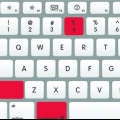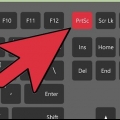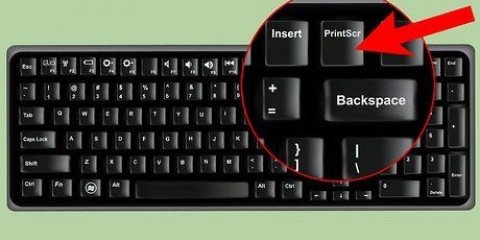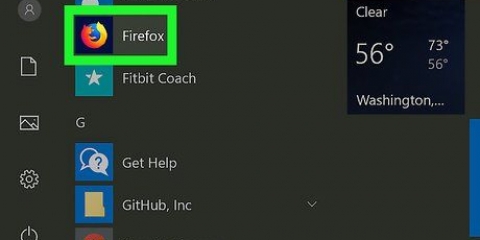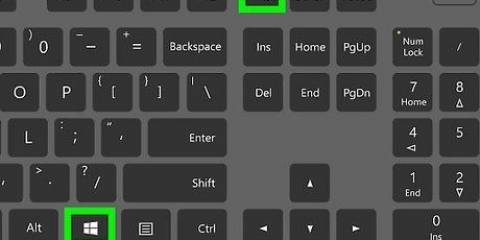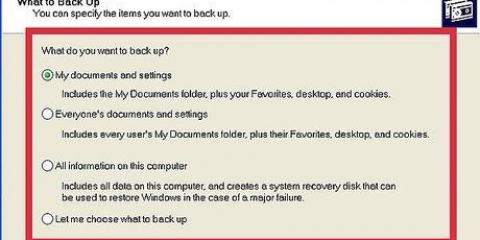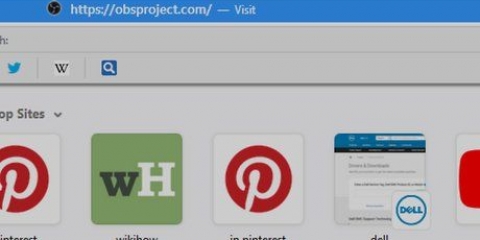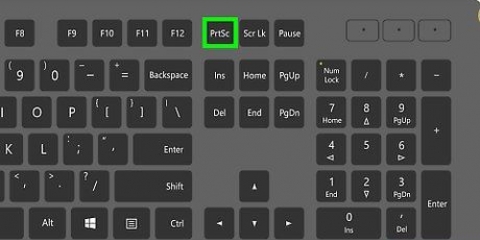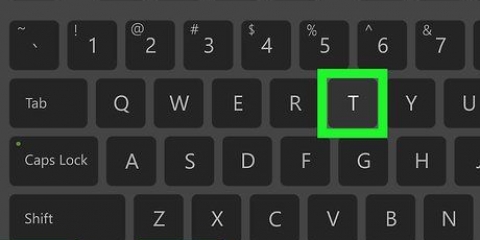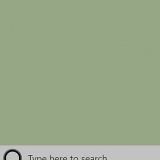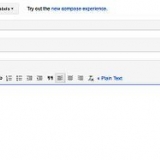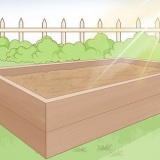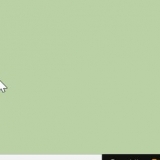De PrtScn key fungerar inte som en genväg i alla Linux-distributioner, men gör det i de flesta GNOME-skrivbordsmiljöer som Ubuntu och Linux Mint. Om det här avsnittet inte fungerar, prova någon av följande metoder. 






















På fliken "Public hosting" kan du ladda upp skärmdumpen till ditt Dropbox-konto eller en mängd olika webbsidor för webbhotell. Du kommer att bli tillfrågad om din kontoinformation när du väljer en. På fliken `FTP` kan du ange anslutningsdetaljerna för din FTP-server, vilket är användbart om du vill lägga upp skärmdumpar på en blogg eller webbplats. På fliken "Platser" kan du flytta skärmdumpen till en annan plats på din dator eller nätverk.
Ta en skärmdump i linux
Att ta en skärmdump i Linux är inte lika lätt som det är i Windows eller OS X. Detta beror på att det inte finns något universellt skärmdumpsverktyg installerat i Linux. Detta beror på fördelningen. Lyckligtvis innehåller de flesta minst ett program som låter dig ta en skärmdump, och fler är tillgängliga om du inte har ett skärmdumpsprogram installerat.
Steg
Metod 1 av 4: Använda Gnome Skärmdump

1. Tryck .PrtScnför att ta en skärmdump av hela skärmen. Skärmdumpen visar allt på din skärm. Du kommer att bli tillfrågad var du ska spara skärmdumpfilen.
- Print Screen-tangenten finns i den översta raden med tangenter på ditt tangentbord, vanligtvis någonstans däremellan F12 och ScrLk. Det kan vara märkt som `Print Screen`, `PrtScn`, `PrntScrn` eller något liknande.

2. Tryck .alt+PrtScnför att ta en skärmdump av ett fönster. Ta en skärmdump av ditt aktiva fönster med denna kortkommando. Filen skapas i mappen Bilder.

3. Tryck .⇧Skift+PrtScnför att göra ett val för en skärmdump. Du kan klicka och dra en ram med den för att ange vad som fångas på skärmdumpen. En fil som innehåller bilden du tog skapas i mappen Bilder.

4. Öppna skärmdumpsverktyget. Gnome Screenshot-verktyget ger dig några extra skärmdumpsfunktioner, till exempel en fördröjning. Du hittar verktyget Skärmdump i mappen Tillbehör i menyn Program.

5. Välj typ av skärmdump. Du kan välja något av alternativen som beskrivs ovan.

6. Lägg till en fördröjning. Om din skärmdump är tidsberoende kan du använda skärmbildsverktyget för att lägga till en fördröjning innan skärmdumpen tas. På så sätt kan du vara säker på att rätt innehåll finns på skärmen.

7. Välj dina effekter. Du kan inkludera eller utesluta din muspekare i skärmdumpen, eller lägga till en ram till skärmdumpen.
Metod 2 av 4: Använda GIMP

1. Installera GIMP. GIMP är en gratis bildredigerare installerad på vissa Linux-distributioner. Om den inte är installerad kan du få GIMP gratis från ditt mjukvarucenter. Öppna Software Center, sök efter `gimp` och installera sedan `GIMP Image Editor`.

2. I menyn "Arkiv", klicka på "Skapa" > `Skärmdump` (skärmdump). Skärmdumpsverktyget öppnas. Detta verktyg är mycket likt Gnome Screenshot.

3. Välj vilken typ av skärmdump du vill ta. Du kan välja mellan tre olika typer av skärmdumpar: fönster, helskärm eller ett anpassat urval. Om du väljer alternativet `fönster` kan du klicka på det fönster du vill ta en skärmdump av.

4. Lägg till en fördröjning. Du kan lägga till en fördröjning innan skärmdumpen tas så att du kan ordna allt precis som du vill ha det. Om du valde ett "enkelt fönster" eller "anpassade skärmdumpar", välj din skärmdump efter att fördröjningstimern har gått ut.

5. Klicka på "Snap" för att ta skärmdumpen. Beroende på dina inställningar kan skärmdumpen tas omedelbart. När du är klar öppnas skärmdumpen i GIMP-redigeringsfönstret.

6. Spara skärmdumpen. Om du inte vill redigera skärmdumpen kan du spara den på din hårddisk. I menyn "Arkiv", klicka på "Exportera". Namnge skärmdumpen och välj var den ska sparas. Klicka på knappen "Exportera" om du är nöjd.
Metod 3 av 4: Använda ImageMagick

1. Öppna terminalen. ImageMagick är ett kommandoradsverktyg som kan ta skärmdumpar åt dig. Många distributioner har redan ImageMagick installerat, men annars kan du installera det själv gratis.
- För att snabbt öppna terminalen i Ubuntu och många andra distributioner, tryck Ctrl+alt+t.

2. Installera ImageMagick. typ sudo apt-get installera imagemagick och tryck ↵ Gå in. Du kommer att bli ombedd att ange administratörslösenordet. Om ImageMagick inte är installerat kommer det att börja laddas ner och installeras. Om programmet redan är installerat får du ett meddelande om det.

3. Ta en skärmdump av hela skärmen. typ importera -fönsterrot Bilder/filnamn.jpg och tryck ↵ Gå in. byta ut filnamn med det namn du vill ge skärmdumpen.

4. Ta en skärmdump av ett specifikt fönster. typ importera bilder/filnamn.jpg och tryck ↵ Gå in. byta ut filnamn med det namn du vill ge skärmdumpen. Markören förvandlas till ett hårkors och du kan klicka på fönstret du vill fånga.

5. Lägg till en fördröjning på skärmdumpen. typ importera -fönsterrot -paus # bilder/filnamn.jpg och tryck ↵ Gå in. byta ut # med det antal sekunder du vill vänta innan skärmdumpen tas. Efter att ha väntat på den angivna tiden kommer skärmdumpen att tas och du kommer tillbaka till terminalen.
Metod 4 av 4: Använda slutaren

1. Installera Shutter. Detta är ett populärt skärmdumpsprogram som innehåller några avancerade uppladdnings- och redigeringsmöjligheter. Om du ofta tar och delar skärmdumpar kan det här programmet vara av intresse för dig.
- Du kan få Shutter genom pakethanterarna för de flesta distributioner. Sök bara efter "Shutter" och installera programmet.
- För att installera Shutter från terminalen, skriv sudo add-apt-repository ppa:shutter/ppa och tryck ↵ Gå in. Uppdatera dina arkiv med sudo apt-get uppdatering, och installera Shutter by sudo apt-get installera slutare att skriva.

2. Välj vilken typ av skärmdump du vill ta. Längst upp i slutarfönstret ser du de tre alternativen att välja mellan: "Val", "Skrivbord" och "Fönster". Klicka på knappen för att välja vilken typ av skärmdump du vill ta.

3. Ta din skärmdump. Om du valde "Skrivbord" kommer din skärmdump att tas automatiskt. Om du har valt "Utval" kommer skärmen att mörkas och du kan klicka och dra för att skapa en markeringsram. Allt i lådan kommer att fångas. Om du har valt "Fönster" kan du klicka på fönstret du vill ta en skärmdump av.
Skärmdumpen sparas automatiskt i mappen "Bilder".

4. Redigera skärmdumpen. Efter att ha tagit skärmdumpen kommer en förhandsvisning att visas i slutarfönstret. Klicka på knappen "Redigera" för att öppna slutarredigeraren. Editorn låter dig markera saker i skärmdumpen eller göra anteckningar. Klicka på "Spara" när du är klar.

5. Exportera skärmdumpen. Du kan skicka skärmdumpen med en bilduppladdningstjänst eller ladda upp den till en FTP-server som du har lagt till. Klicka på knappen "Exportera" för att öppna menyn Exportera.
"Ta en skärmdump i linux"
Оцените, пожалуйста статью